CAD迷你画图怎么才能彻底卸载 CAD迷你画图彻底卸载方法介绍
发布时间:2017-06-28 15:16:27作者:知识屋
CAD迷你画图怎么才能彻底卸载 CAD迷你画图彻底卸载方法介绍 我们的生活中越来越离不开电脑,但在使用电脑的过程中总会遇到各种各样的问题。知识屋致力于给电脑小白朋友们介绍一些简单常用问题的解决方法,这次给大家介绍的是CAD迷你画图彻底卸载方法。
方法一:
1、首先用鼠标右键点击CAD迷你画图的桌面图标,然后在弹出的选项中点击“打开文件位置”来到CAD迷你画图的安装文件夹;
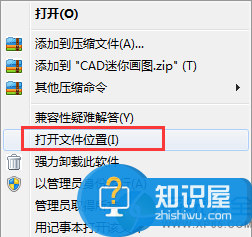
2、接着在该文件夹中找到叫做“uninst.exe”的应用程序,之后双击运行该程序并根据提示点击下一步即可将其卸载。
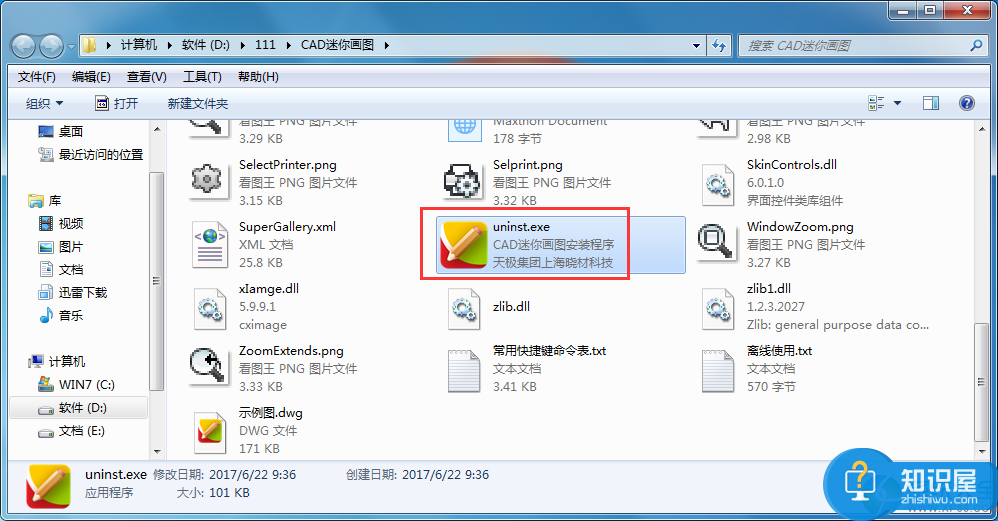
方法二:
1、打开你电脑中的卫士类软件自带的管家功能;
2、然后在管家的“卸载”界面中找到“CAD迷你画图”,之后点击“卸载”并根据提示操作即可将其卸载。
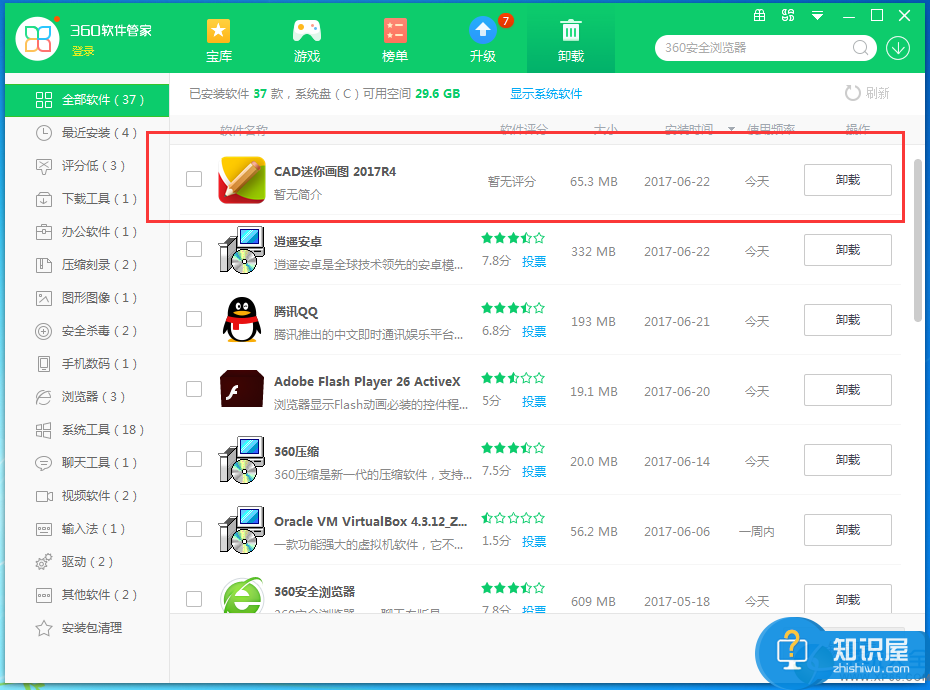
方法三:
1、在电脑左下角的开始中打开控制面板;
2、在控制面板中打开“卸载程序”功能;
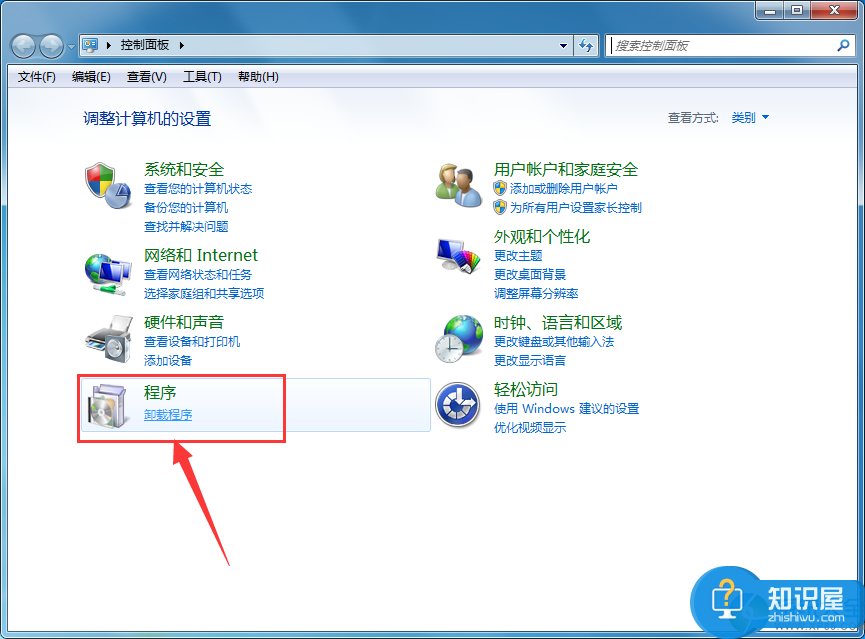
3、接着在卸载程序界面找到“CAD迷你画图”并用鼠标右键点击它,之后在弹出的选项中点击卸载就可以了。
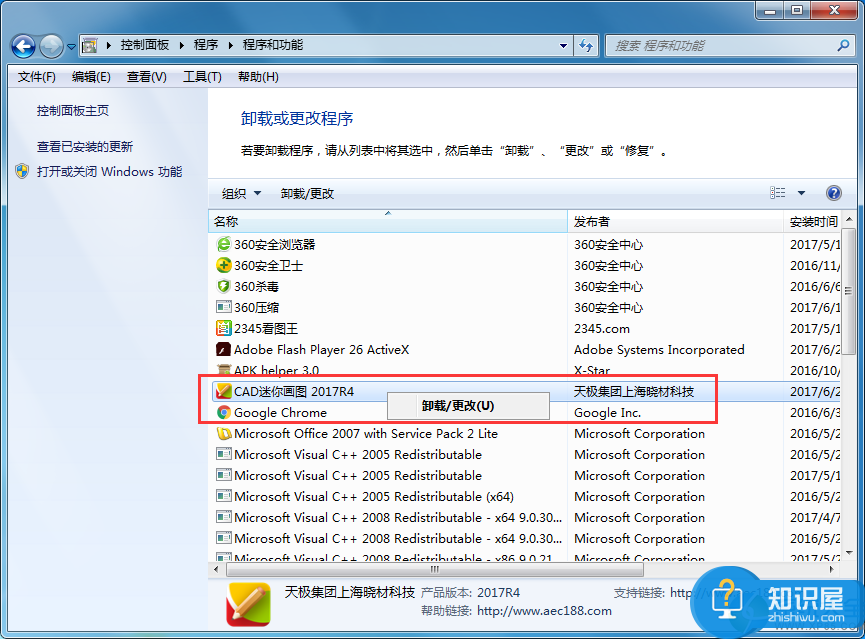
方法四:
1、首先打开CAD迷你画图的安装文件夹;
2、接着用快捷键“Ctrl+A”选中该文件夹中的所有文件,之后将他们删除就可以了;
3、如果有无法删除的文件可以将用360安全卫士自带的粉碎机功能将其粉碎即可;
4、或者提示“该程序正在被使用”,那我们就重启或者注销电脑后在删除就可以了。
以上就是为您介绍的CAD迷你画图彻底卸载方法,有兴趣的朋友可以试试以上方法,这些方法简单容易上手,希望对解决大家的问题有一定的帮助。
知识阅读
-
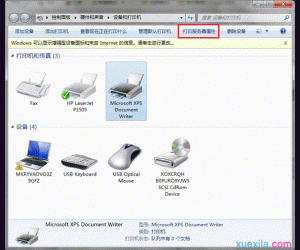
win7卸载不了打印机驱动程序怎么办 win7系统电脑如何卸载打印机驱动卸不掉解决方法
-
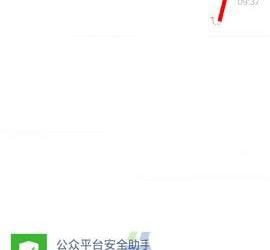
如何设置微信收款到账语音提醒 微信收款语音播报怎么开启方法
-

et是什么文件格式 et文件打开的教程
-
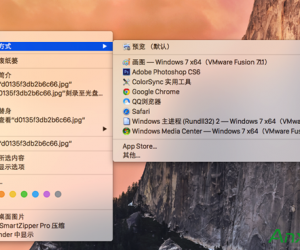
MAC 如何设定文件的默认打开程序 如何修改Mac文件默认打开方式
-
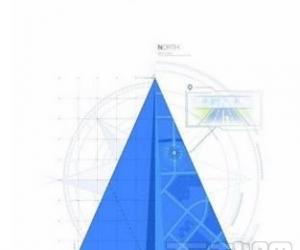
如何在高德地图上添加自己的地点 怎么在高德地图上新增一个地点方法
-

华为P9触摸振动关闭方法
-
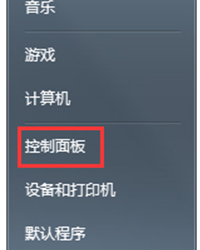
Win7系统打开写字板出现乱码如何解决 电脑写字板打开文件中文乱码
-
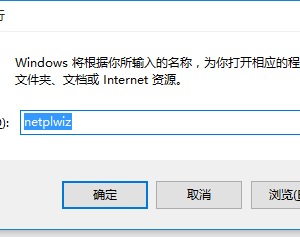
win8Word如何修改只读模式方法 Win8Word文件只读模式无法修改怎么办
-
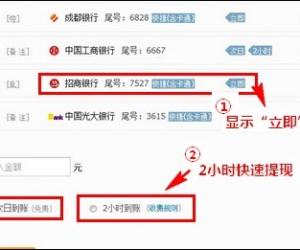
支付宝支持实时提现的银行有哪些 怎么查看支付宝提现到账时间
-
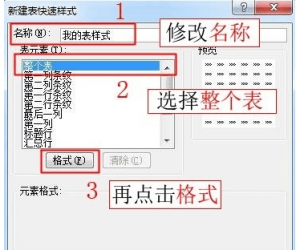
excel2007表格样式怎么创建 excel2007创建表格样的方法
软件推荐
更多 >-
1
 一寸照片的尺寸是多少像素?一寸照片规格排版教程
一寸照片的尺寸是多少像素?一寸照片规格排版教程2016-05-30
-
2
新浪秒拍视频怎么下载?秒拍视频下载的方法教程
-
3
监控怎么安装?网络监控摄像头安装图文教程
-
4
电脑待机时间怎么设置 电脑没多久就进入待机状态
-
5
农行网银K宝密码忘了怎么办?农行网银K宝密码忘了的解决方法
-
6
手机淘宝怎么修改评价 手机淘宝修改评价方法
-
7
支付宝钱包、微信和手机QQ红包怎么用?为手机充话费、淘宝购物、买电影票
-
8
不认识的字怎么查,教你怎样查不认识的字
-
9
如何用QQ音乐下载歌到内存卡里面
-
10
2015年度哪款浏览器好用? 2015年上半年浏览器评测排行榜!








































